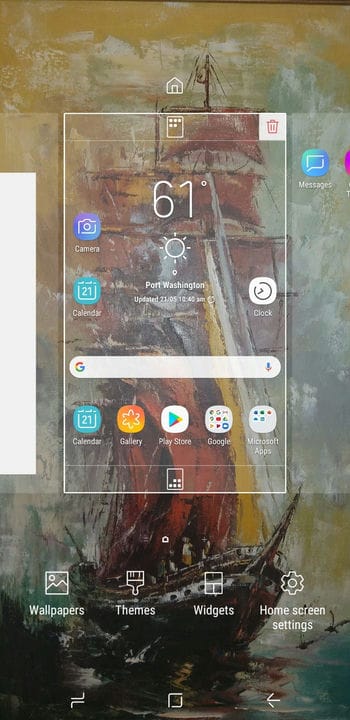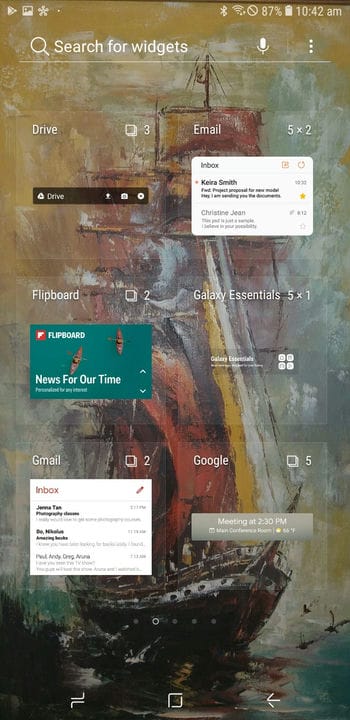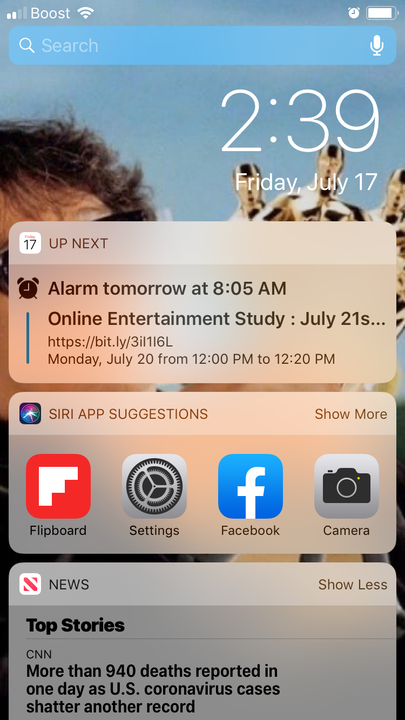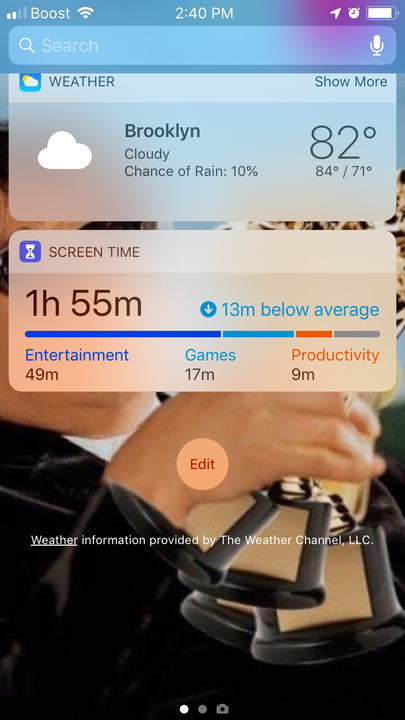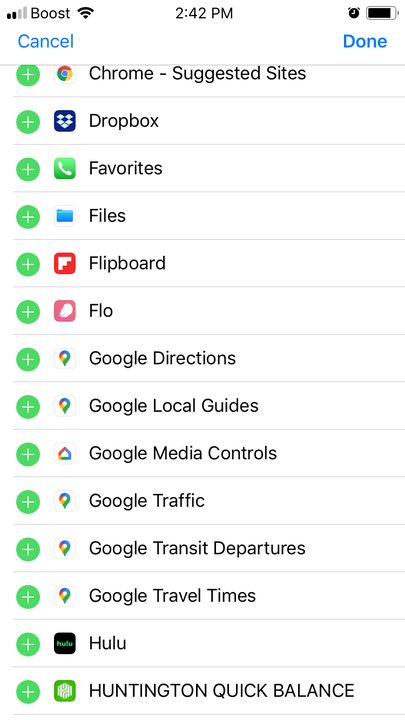Hur man lägger till en flipboard-widget till din mobila enhet
- När du lägger till en flipboard-widget till din telefon kan du se de senaste nyheterna på din hem- eller låsskärm.
- Processen att lägga till en flipboard-widget är annorlunda för Android- och iOS-användare, men båda plattformarna kan enkelt lägga till en widget.
- För att lägga till Flipboard-widgeten måste du redan ha ett konto och appen nedladdad på din telefon.
Flipboard är en plattform för att leverera nyheter och kultur online där du kan anpassa nyheterna efter dina intressen.
Du kan anpassa din Flipboard-upplevelse genom att identifiera vilka typer av berättelser du vill ska levereras till din telefon i olika nyhetskategorier, inklusive politik, konst och hälsa.
Även om du kan komma åt allt detta via Flipboard-appen, betyder det att du kan se de senaste historierna utan att någonsin öppna den om du ställer in en Blädderbräda-widget på telefonens skärm.
Flipboard-widgeten fungerar på både Android- eller iOS-enheter. Det första steget för att få det är att se till att du har laddat ner appen och skapat ett konto. Om du inte redan har ett Flipboard-konto kan du registrera dig för Flipboard med e-post, Facebook, Google och mer för att få dagens topprubriker direkt till din telefon.
När du har gjort det, så här lägger du till widgeten till din telefon.
Hur man lägger till en flipboard-widget på Android
1. Tryck på ett mellanslag på startskärmen och håll ned.
2. Tryck på "Widget" från alternativen som visas på skärmen.
Olika Android-telefoner kommer att ha olika ordalydelse för widgetinställningarna, men alla kommer att ha ordet "widget" i titeln.
3. Sök tills du hittar widgeten Blädderblock. Välj det.
4. Bestäm om du vill ha den större eller mindre widgeten.
5. Knacka och håll nu på den flipboard-widget du vill ha och dra den till en ledig plats på skärmen.
Om du försöker släppa widgeten på en plats där den inte får plats, måste du starta processen igen.
6. När du har placerat widgeten trycker du på den för att öppna Blädderblocket.
Hur man lägger till en flipboard-widget på iOS
1. På iPhone (eller iPad) startskärm, svep nedåt för att öppna Aviseringar.
2. Svep åt vänster på aviseringsskärmen tills du ser skärmen med ett sökfält överst.
Du kommer att se andra widgetar på den här sidan, inklusive kalender- och väderwidgets.
3. Bläddra nedåt och tryck sedan på "Redigera".
Det här alternativet kommer att finnas hela vägen längst ner på skärmen.
4. Tryck på plustecknet (+) bredvid.
Symbolen kommer att vara till vänster om appens namn och grön.
5. Tryck på "Klar".